Hướng dẫn cách tắt âm thanh khởi động trên Windows 11
Bạn đã thấy nhàm chán với âm thanh khởi động trên Windows 11, muốn tắt mà không biết phải làm như thế nào ? Vậy hãy cùng chúng tôi tìm hiểu cách tắc âm thanh khởi động trên Windows 11 qua bài viết bên dưới nhé.
Tương tự như các phiên bản Windows khác của Microsoft, người dùng Windows 11 cũng có thể thay đổi rất nhiều thiết lập, một trong số đó là tắt âm thanh khởi động mặc định. Nếu bạn không biết thủ thuật Windows 11 này, hãy để chúng tôi hướng dẫn bạn.

Hướng dẫn cách tắt âm thanh khởi động trên Windows 11
Bước 1: Nhấn tổ hợp phím Windows + I trên bàn phím để vào Setting.
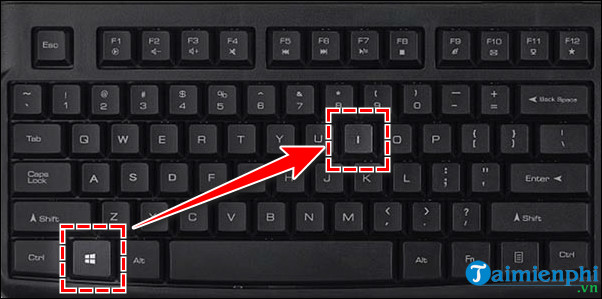
Bước 2: Chọn Personalization tại bảng mới xuất hiện.
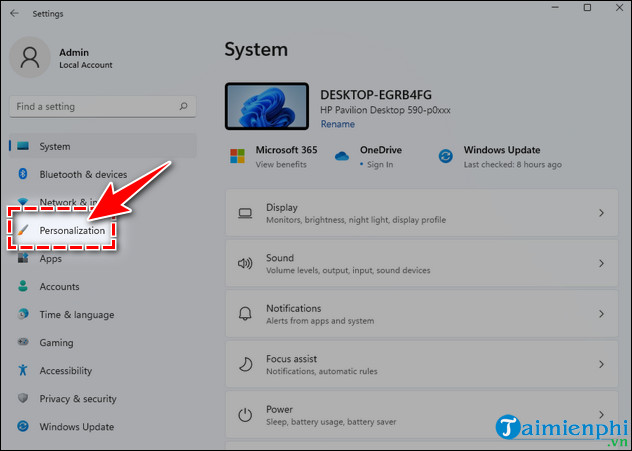
Bước 3: Trong thẻ Personalization, bạn di chuyển xuống dưới tìm và chọn Themes
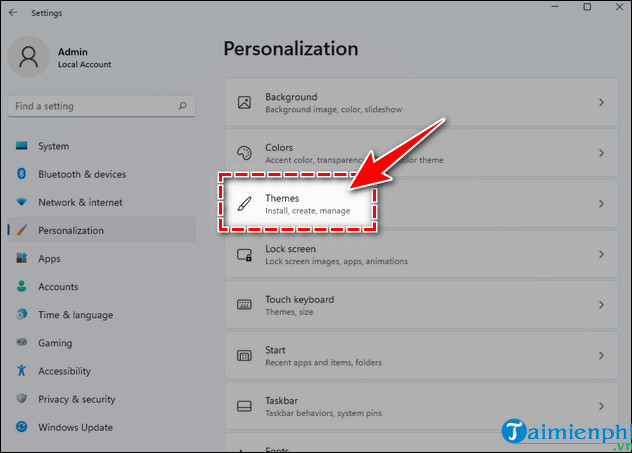
Bước 4: Vào mục Sounds Windows Default.
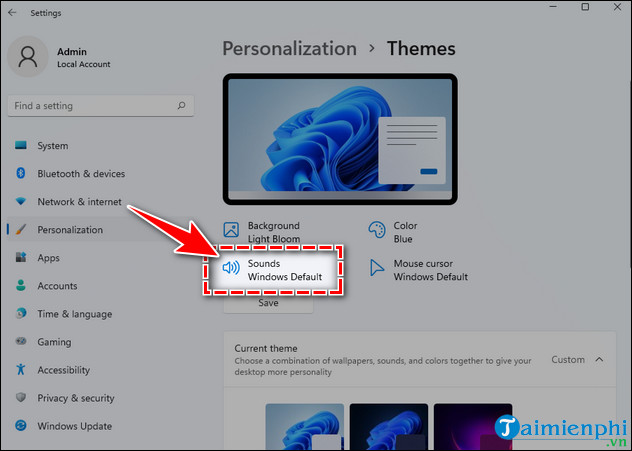
Bước 5: Tại cửa sổ cài đặt âm thanh Sound, bạn bỏ tích tại Play Windows Startup Sound => nhấn Apply => chọn OK. Từ lần bật máy tính sau, âm thanh khởi động trên Windows 11 không còn nữa.
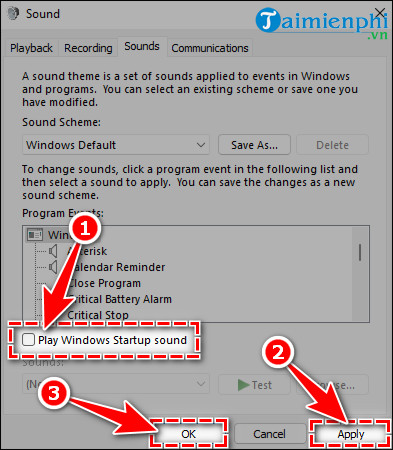
Windows 11 thường sẽ phát ra âm thanh để thông báo cho người dùng về sự xuất hiện của các sự kiện mới trên máy tính của người dùng. Nhưng nếu bạn muốn tắt tính năng này, đây là một mẹo đơn giản về cách tắt âm thanh khởi động trên Windows 11.
Nguồn: thuthuat.taimienphi.vn
